Les traductions sont fournies par des outils de traduction automatique. En cas de conflit entre le contenu d'une traduction et celui de la version originale en anglais, la version anglaise prévaudra.
Tutoriel : Déploiements de fonctions Lambda avec CodePipeline
Ce didacticiel vous aide à créer une action de déploiement CodePipeline qui déploie votre code sur la fonction que vous avez configurée dans Lambda. Vous allez créer un exemple de fonction Lambda dans lequel vous allez créer un alias et une version, ajouter la fonction Lambda compressée à votre emplacement source et exécuter l'action Lambda dans votre pipeline.
Note
Dans le cadre de la création d'un pipeline dans la console, un compartiment d'artefacts S3 sera utilisé par CodePipeline pour les artefacts. (Ceci est différent du compartiment utilisé pour une action source S3.) Si le compartiment d'artefacts S3 se trouve dans un compte différent de celui de votre pipeline, assurez-vous que le compartiment d'artefacts S3 appartient Comptes AWS à une personne sûre et fiable.
Note
L'action de Lambda déploiement n'est disponible que pour les pipelines de type V2.
Prérequis
Avant de pouvoir créer votre pipeline de déploiement continu à l'aide de ce didacticiel, vous devez avoir mis en place certaines ressources. Voici ce dont vous avez besoin pour commencer :
Note
Toutes ces ressources devraient être créées au sein de la même AWS région.
-
Un référentiel de contrôle de source, tel que GitHub, ou un compartiment source S3 (ce didacticiel utilise S3) dans lequel vous stockerez un
.zipfichier que vous créez pour votre fonction Lambda. -
Vous devez utiliser un rôle de CodePipeline service existant qui a été mis à jour avec les autorisations nécessaires pour cette action. Pour mettre à jour votre rôle de service, consultezAutorisations relatives à la politique des rôles de service pour l'action de déploiement Lambda.
Dès lors que ces prérequis sont respectés, vous pouvez commencer à créer votre pipeline de déploiement continu à l'aide du didacticiel.
Étape 1 : Création de votre exemple de fonction Lambda
Au cours de cette étape, vous créez la fonction Lambda que vous allez déployer.
Pour créer votre fonction Lambda
-
Accédez à la console Lambda et suivez les étapes du didacticiel suivant pour créer un exemple de fonction Lambda : link.
-
Dans le menu de navigation supérieur, choisissez Créer, puis sélectionnez Commencer à zéro en haut de la page.
-
Pour Name (Nom), entrez
MyLambdaFunction. -
Publiez une nouvelle version. Il s'agira de la version vers laquelle l'alias pointera.
-
Sélectionnez votre fonction.
-
Choisissez le menu déroulant Actions.
-
Choisissez Publish new version (Publier une nouvelle version).
-
(Facultatif) Ajoutez à la description dans Description.
-
Choisissez Publish.
-
-
Créez un alias pour votre fonction, par exemple
aliasV1. -
Assurez-vous que l'alias pointe vers la version que vous venez de créer (1, par exemple).
Note
Si vous choisissez $LATEST, vous ne pouvez pas utiliser les fonctionnalités de transfert de trafic car Lambda ne prend pas en charge $LATEST pour un alias pointant vers plusieurs versions.
Étape 2 : Téléchargez le fichier de fonctions dans votre référentiel
Téléchargez la fonction et enregistrez-la sous forme de fichier zip. Téléchargez le fichier compressé dans votre compartiment S3 en suivant les étapes ci-dessous.
Pour ajouter un fichier .zip à votre référentiel source
-
Ouvrez votre compartiment S3.
-
Choisissez Charger.
-
Téléchargez le fichier zip contenant votre
sample_lambda_source.zipfichier dans votre compartiment source.Notez le chemin.
object key
Étape 3 : Création de votre pipeline
Utilisez l' CodePipeline assistant pour créer les étapes de votre pipeline et connecter votre référentiel source.
Pour créer le pipeline
Ouvrez la CodePipeline console à l'adresse https://console.aws.amazon.com/codepipeline/
. -
Sur la page Bienvenue, la page Démarrez ou la page Pipelines, choisissez Créer un pipeline.
-
Sur la page Étape 1 : Choisir une option de création, sous Options de création, choisissez l'option Créer un pipeline personnalisé. Choisissez Suivant.
-
À l'étape 2 : Choisissez les paramètres du pipeline, dans Nom du pipeline, entrez
MyPipeline. -
CodePipeline fournit des pipelines de type V1 et V2, dont les caractéristiques et le prix diffèrent. Le type V2 est le seul type que vous pouvez choisir dans la console. Pour plus d'informations, consultez la section Types de pipelines. Pour plus d'informations sur la tarification CodePipeline, consultez la section Tarification
. -
Dans Rôle de service, choisissez Utiliser le rôle de service existant, puis choisissez le rôle de CodePipeline service qui a été mis à jour avec les autorisations requises pour cette action. Pour configurer votre rôle CodePipeline de service pour cette action, consultezAutorisations relatives à la politique des rôles de service pour l'action de déploiement Lambda.
-
Laissez les paramètres sous Advanced settings (Paramètres avancés) à leurs valeurs par défaut, puis choisissez Suivant.
-
Sur la page Étape 3 : Ajouter un stage source, ajoutez un stage source :
-
Dans Fournisseur de source, choisissez Amazon S3.
-
Dans Clé d'objet, ajoutez le nom de votre fichier .zip, y compris son extension, telle que
sample_lambda_source.zip.
Choisissez Suivant.
-
-
Sur la page Étape 4 : Ajouter une phase de construction, choisissez Ignorer.
-
Sur la page Étape 5 : Ajouter une phase de test, choisissez Ignorer.
-
Sur la page Étape 6 : Ajouter une étape de déploiement, sélectionnez Lambda.
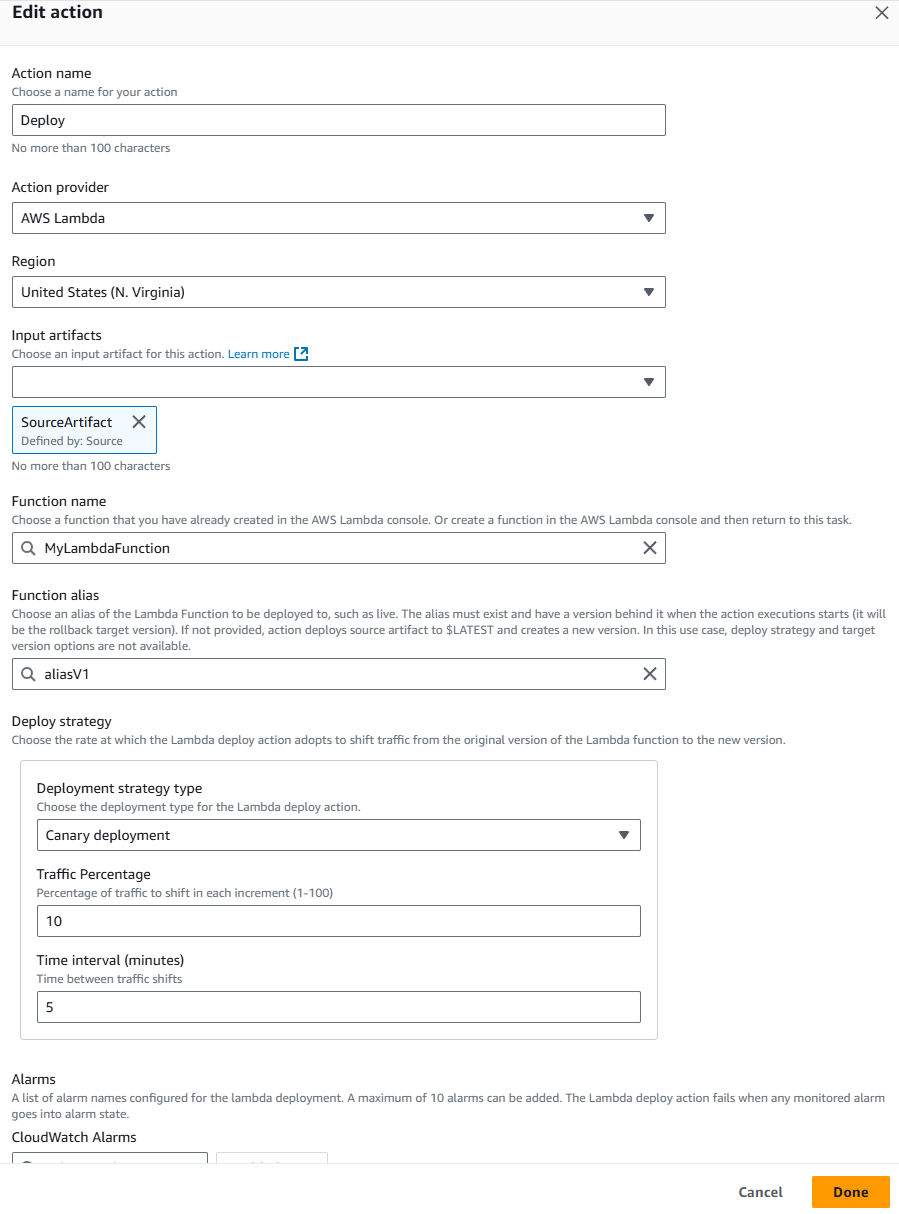
-
Ajoutez le nom et l'alias de votre fonction.
-
Choisissez votre stratégie de déploiement.
-
Choisissez Suivant.
-
-
Sur la page Étape 7 : Révision, passez en revue la configuration de votre pipeline et choisissez Create pipeline pour créer le pipeline.
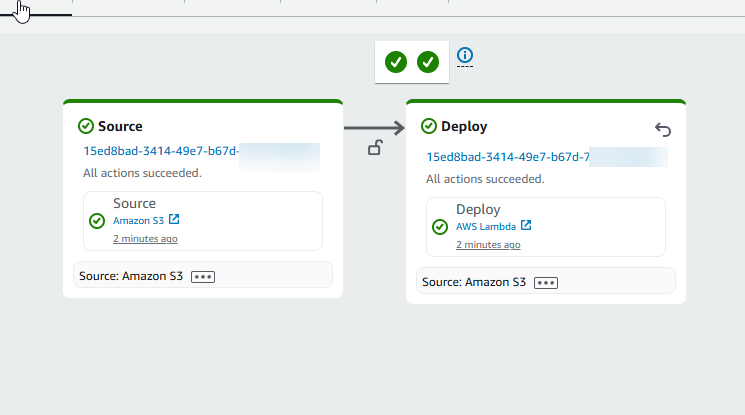
Étape 4 : Test de votre pipeline
Votre pipeline doit disposer de tous les éléments nécessaires pour exécuter un déploiement AWS continu end-to-end natif. À présent, testez sa fonctionnalité en transmettant une modification de code à votre référentiel source.
Pour tester votre pipeline
-
Apportez une modification de code au référentiel source que vous avez configuré, validez-la, puis transmettez-la.
Ouvrez la CodePipeline console à l'adresse https://console.aws.amazon.com/codepipeline/
. -
Choisissez votre pipeline dans la liste.
-
Observez la progression du pipeline dans ses différentes phases. Votre pipeline doit être terminé et votre action doit être déployée sur votre fonction Lambda.
En savoir plus
L'action de déploiement Lambda permet deux méthodes de déploiement. L'une des méthodes consiste à déplacer le trafic uniquement sans artéfact d'entrée provenant de l'action source. L'autre méthode consiste à mettre à jour le code de fonction à l'aide d'un artefact d'entrée provenant de l'action source, puis à publier une nouvelle version basée sur le code mis à jour. Pour la deuxième méthode, si l'alias est fourni, le trafic CodePipeline sera également transféré. Ce didacticiel d'action de déploiement Lambda explique comment mettre à jour votre fonction à l'aide d'un artefact source.
Pour en savoir plus sur l'action, consultez la page de référence de l'action à l'adresseAWS Lambda référence d'action de déploiement.